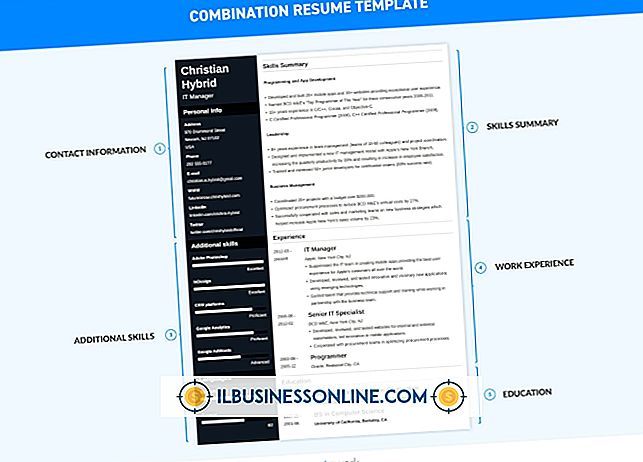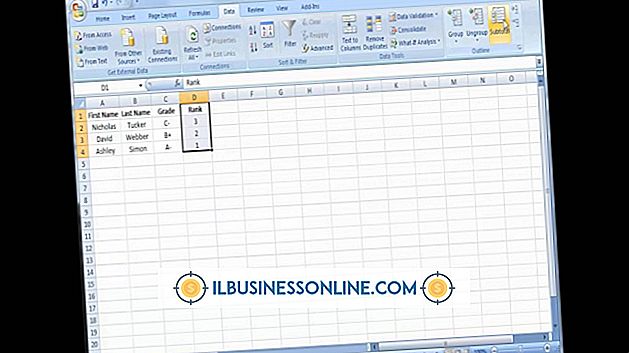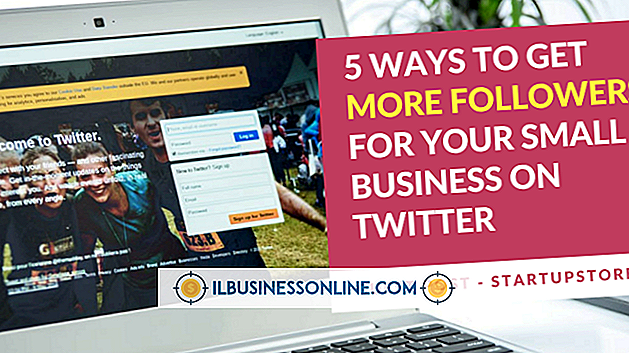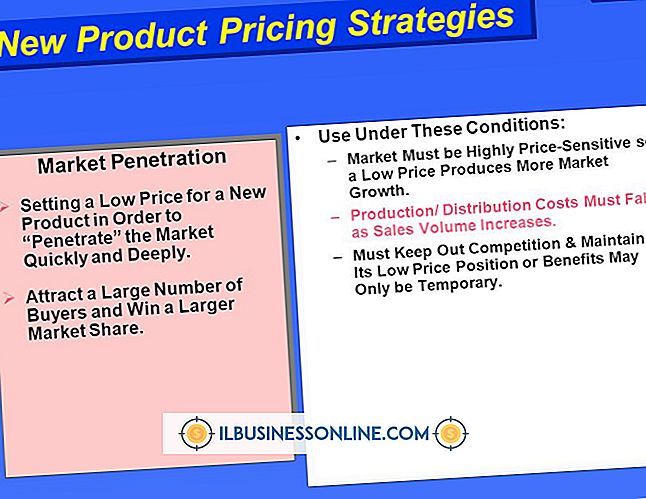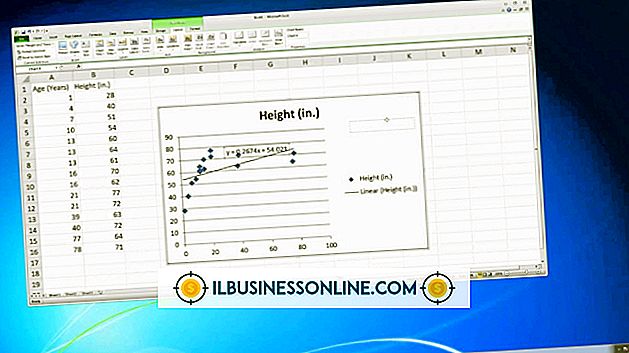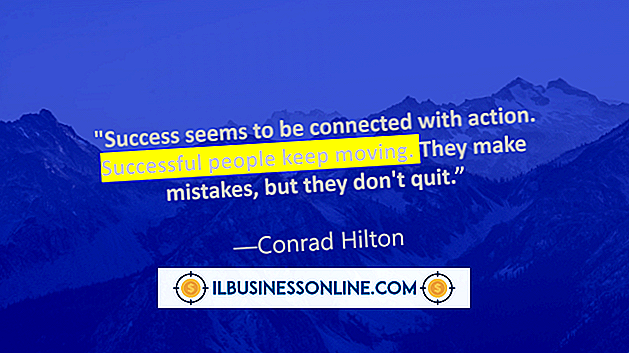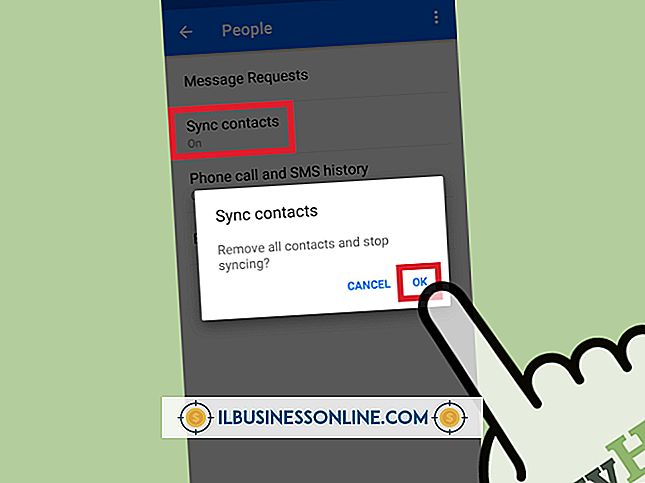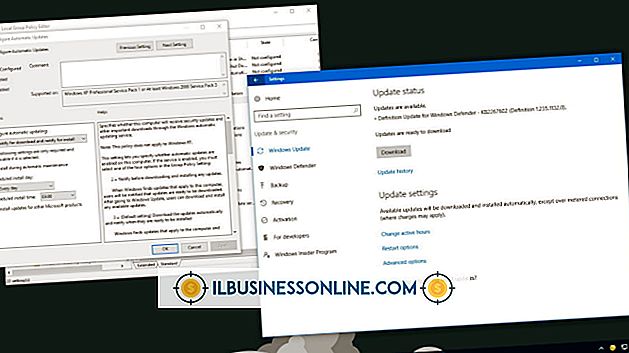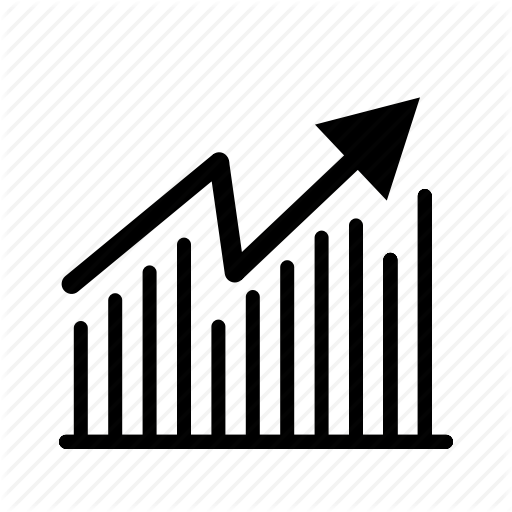Microsoft Security Essentials için Güncelleme Uzun Sürüyor

Doğru virüs korumasına sahip olmak, yol boyunca size çok fazla sorun çıkartabilir, ancak bazen bu programlar bile başınızı ağrıtabilir. Microsoft Security Essentials, kullanımı kolay ve tipik olarak çok temiz bir şekilde yüklenen, Windows 7, XP ve Vista için çok güçlü bir virüsten koruma aracıdır, ancak kullanıcılar genellikle donma ya da uzun süren güncelleme özelliğiyle ilgili sorunları bildirirler. Güncelleme sorunları ortaya çıktığında ne yapılması gerektiğini bilmek, Microsoft'un sağladığı ücretsiz korumadan memnun kalmanıza yardımcı olabilir.
Frekans Endişeleri
MSE güncellemelerinin ana sorunu, her 24 saatte bir güncellenmesi, ancak yalnızca PC'nizin açık ve İnternete bağlı olması durumunda olmasıdır. Bilgisayarları her zaman açık ve bağlı olmayan kullanıcılar veya dizüstü bilgisayarlarındaki uyku ve özgeçmiş işlevlerini kullanan kullanıcılar için, sistem genellikle gece yarısı ile sabah 6 arasında güncellediğinden, bu güncellemeler genellikle kaçırılabilir. Virüs ve casus yazılım tanımlarınızı en güncel tanımlara göre kontrol etmek ve ardından sisteminizi buna göre güncellemek zorunda olduğundan güncelleme şansı bulduğunda çok yavaş olun.
İlk güncelleme
Bu sizin ilk MSE güncellemeniz ise, muhtemelen gecikmenizin nedeni bu olabilir. İlk indirdiğiniz MSE dosyası küçük ve tüm özellikleri içermiyor. İndirmeyi yükledikten sonra, MSE virüs tarayıcısını, kötü amaçlı yazılım ve casus yazılım tanımlarını ve gerçek zamanlı koruma motorunu günceller ve indirir. Sistem bu şekilde çalışır, böylece ilk güncellemeniz en güncel virüs tanımlarını ve bileşenlerinin sürümlerini içerecektir. Kullanıcılar bu ilk güncellemeyi bir saatten uzun sürdüğünü bildirdi.
Internet Explorer Sorunları
Microsoft’a göre, Internet Explorer ayarlarınız MSE güncellemelerinde uzun zaman alan veya başarısız olan bir soruna neden olabilir. Microsoft, Internet Explorer'ı varsayılan ayarlarına sıfırlamanızı ve varsayılan tarayıcınızı yapmanızı önerir. Bunu yapmak için, Başlat menünüzün Arama çubuğunda “inetcpl.cpl” terimini aramanız gerekir. Açılan penceredeki “İnternet Seçenekleri” sekmesinin altında, ayarlarınızı “Gelişmiş” sekmesi altında sıfırlama ve “Programlar” sekmesi altında varsayılan tarayıcınızı seçme olanağına sahip olacaksınız.
Manuel sıfırlama
Sıklığınızı ve Internet Explorer ayarlarınızı güncellemek sorununuzu çözmezse, güncelleme motorunun kendisinde bir sorun olabilir. Aşağıdaki komutları girerek virüsten koruma güncelleme motorunu Komut İsteminizde sıfırlayabilirsiniz. Herinden sonra "Enter" tuşuna basmanız gerekir:
Cd\”; “Cd program files\microsoft security essentials Mpcmdrun –removedefinitions –all Exit. Ardından, bilgisayarınızı yeniden başlatın. Yeniden başlatıldığında, MSE'yi açın ve “Güncelle” düğmesine tıklayın. Sorun devam ederse, güncelleştirmeleri Microsoft tarafından sağlanan bağlantılarla (Kaynaklar'da bulunan bağlantılar) el ile de yükleyebilirsiniz.